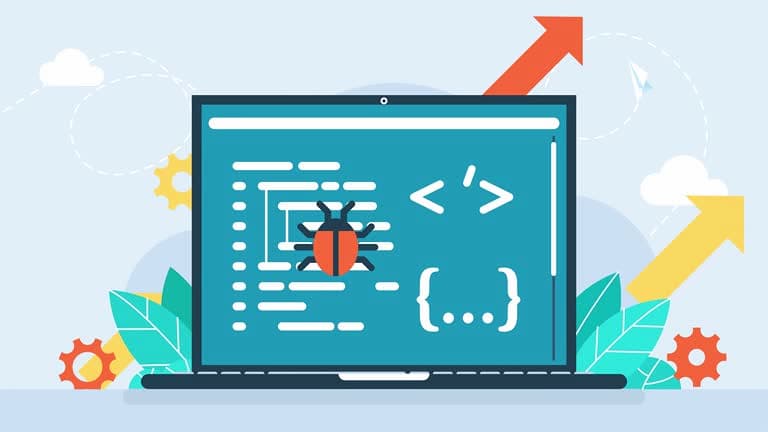Debugging adalah bagian tak terpisahkan dari proses pengembangan software. Ketika bekerja dengan WebAssembly (WASM), proses debugging bisa terasa sedikit berbeda dan lebih kompleks dibandingkan dengan JavaScript biasa, terutama karena Anda berurusan dengan kode biner tingkat rendah yang dikompilasi dari bahasa lain.
Namun, di tahun 2025, tool debugging untuk WebAssembly telah berkembang pesat, membuatnya jauh lebih mudah untuk mengidentifikasi dan memperbaiki masalah.
Berikut adalah panduan tentang cara melakukan debugging aplikasi WebAssembly:
1. Gunakan Browser Developer Tools (Chrome & Firefox)
Browser developer tools adalah tool utama Anda untuk debugging WebAssembly. Chrome dan Firefox memiliki dukungan yang sangat baik.
-
Chrome DevTools:
-
Buka DevTools: Klik kanan pada halaman web Anda, lalu pilih "Inspect" atau tekan
Ctrl+Shift+I(Windows/Linux) /Cmd+Option+I(macOS). -
Tab "Sources" (Sumber): Ini adalah tempat utama untuk debugging.
-
File
.wasm: Anda akan melihat file.wasmAnda tercantum di panel "Sources". -
Format Teks WebAssembly (WAT): Secara default, browser akan menampilkan representasi teks dari kode Wasm Anda (WAT - WebAssembly Text Format). Ini jauh lebih mudah dibaca daripada biner mentah.
-
Source Maps: Ini adalah fitur paling penting. Jika Anda mengkompilasi kode sumber Anda (misalnya, Rust, C++) ke Wasm dengan menghasilkan source maps (misalnya, dengan
wasm-pack build --debugatau Emscripten dengan-g), browser DevTools dapat memetakan kode Wasm kembali ke kode sumber asli Anda. Ini memungkinkan Anda untuk melihat kode C++, Rust, atau bahasa asli lainnya langsung di debugger, mengatur breakpoint, dan melangkah melalui kode seolah-olah itu adalah JavaScript.
-
-
Mengatur Breakpoints: Anda dapat mengatur breakpoint langsung di kode sumber asli Anda (jika source maps dimuat) atau di representasi WAT.
-
Melangkah Melalui Kode: Gunakan tombol debugger (
Step over,Step into,Step out) untuk melangkah melalui eksekusi kode Wasm Anda. -
Memeriksa Variabel: Di panel "Scope" atau "Watch", Anda dapat memeriksa nilai variabel saat eksekusi berhenti di breakpoint. Ini mungkin memerlukan pemahaman tentang bagaimana data direpresentasikan di memori Wasm.
-
Memori Wasm: Chrome DevTools memiliki panel "Memory" atau "WebAssembly" khusus yang memungkinkan Anda memeriksa memori linier modul Wasm Anda. Ini sangat berguna untuk melihat bagaimana data disimpan dan dimanipulasi.
-
Console: Pesan
console.log()dari JavaScript atau panggilan keweb_sys::console::log_1dari Rust akan muncul di konsol.
-
-
Firefox Developer Tools:
-
Sama seperti Chrome, Firefox juga memiliki dukungan debugger yang kuat untuk WebAssembly, termasuk source map dan tampilan memori. Firefox dikenal memiliki representasi WAT yang sangat baik dan debugger yang intuitif.
-
Baca Juga : Pemrograman Tools untuk Kompilasi Kode ke WebAssembly
2. Pastikan Source Maps Dihasilkan
Source maps adalah kunci untuk pengalaman debugging yang nyaman dengan WebAssembly. Mereka adalah file (.map) yang memetakan kode yang dikompilasi kembali ke kode sumber aslinya.
-
Untuk Rust dengan
wasm-pack:-
Pastikan Anda membangun dalam mode debug atau menyertakan debug info:
Bashwasm-pack build --debug # atau wasm-pack build --release --features "console_error_panic_hook" # untuk rilis dengan info debug dasar -
Mode debug akan menghasilkan source maps yang lebih lengkap dan kode Wasm yang tidak dioptimalkan, sehingga lebih mudah di-debug (tetapi lebih besar).
-
-
Untuk C/C++ dengan Emscripten:
-
Gunakan flag
Bash-gsaat mengkompilasi:emcc my_program.cpp -o my_program.html -g -
Ini akan menghasilkan file
.wasm.mapdan.js.mapyang diperlukan.
-
3. Memahami Perbedaan Debugging Wasm vs. JavaScript
-
Tingkat Abstraksi: Anda akan berurusan dengan tingkat abstraksi yang lebih rendah. Meskipun source maps membantu, Anda mungkin masih perlu memahami konsep memori linier Wasm dan bagaimana data dilewatkan antara Wasm dan JavaScript.
-
Interoperabilitas JavaScript: Ingatlah bahwa Wasm dan JavaScript sering berinteraksi. Ketika bug terjadi, Anda mungkin perlu melangkah dari kode JavaScript ke kode Wasm, atau sebaliknya, untuk menemukan akar masalahnya.
-
Error Messages: Pesan error dari Wasm mungkin tidak sejelas pesan error JavaScript. Anda mungkin melihat error seperti "RuntimeError: unreachable" atau "out of bounds memory access". Ini menunjukkan masalah serius dalam kode Wasm Anda (misalnya, panic di Rust, atau segmentation fault yang dikonversi dari C++).
Baca Juga : Debugging Frontend dengan Chrome DevTools
4. Tool Tambahan untuk Debugging yang Lebih Mendalam
-
console_error_panic_hook(untuk Rust):-
Tambahkan crate ini ke dependency Anda di
Cargo.tomldan panggilconsole_error_panic_hook::set_once();di awal kode Rust Anda. -
Ini akan mengarahkan pesan panic dari Rust (setara dengan crash) ke konsol browser JavaScript, membuatnya lebih mudah untuk melihat di mana panic terjadi.
[dependencies] # ... console_error_panic_hook = { version = "0.1.6", optional = true } [features] default = ["console_error_panic_hook"] ```rust // src/lib.rs #[cfg(feature = "console_error_panic_hook")] #[wasm_bindgen(start)] pub fn main_js() -> Result<(), JsValue> { console_error_panic_hook::set_once(); // ... kode inisialisasi aplikasi Anda ... Ok(()) } -
-
wasm-tools(Toolkit WebAssembly):-
Kumpulan tool CLI untuk bekerja dengan biner Wasm.
wasm-objdumpdapat membantu Anda memeriksa struktur internal file.wasm, danwasm-validatedapat memeriksa validitasnya. Ini lebih untuk debugging tingkat rendah.
-
-
Online Wasm Explorers/Disassemblers:
-
Tool seperti WebAssembly Explorer atau WasmFiddle memungkinkan Anda menempelkan kode C/C++/Rust/WAT dan melihat output Wasm yang dihasilkan, membantu memahami bagaimana kode Anda dikompilasi.
-
5. Strategi Debugging Efektif
-
Isolasi Masalah: Coba isolasi bagian kode yang bermasalah. Apakah masalahnya di sisi JavaScript, di sisi Wasm, atau di interaksi antara keduanya?
-
Gunakan
console.log()/web_sys::console::log_1(): Ini adalah metode debugging yang sederhana namun efektif untuk melacak nilai variabel dan alur eksekusi. -
Periksa Komunikasi: Jika ada masalah saat melewatkan data antara JavaScript dan Wasm, periksa signature fungsi dan type data yang dilewatkan. Pastikan wasm-bindgen (atau glue code Anda) menangani konversi dengan benar.
-
Uji Unit: Tulis unit test untuk logika inti Anda di bahasa sumber asli (Rust, C++) sebelum mengkompilasi ke Wasm. Ini akan menangkap banyak bug lebih awal.
-
Mulai dari yang Kecil: Jika Anda baru memulai, debug proyek-proyek kecil dan sederhana untuk membiasakan diri dengan alur kerja.
Meskipun debugging WebAssembly memiliki kekhasan tersendiri, tool modern telah membuatnya menjadi proses yang jauh lebih mudah diakses. Dengan memanfaatkan browser developer tools dan source maps, Anda dapat dengan efektif menelusuri kode Anda dan menyelesaikan masalah.
0 Komentar
Artikel Terkait